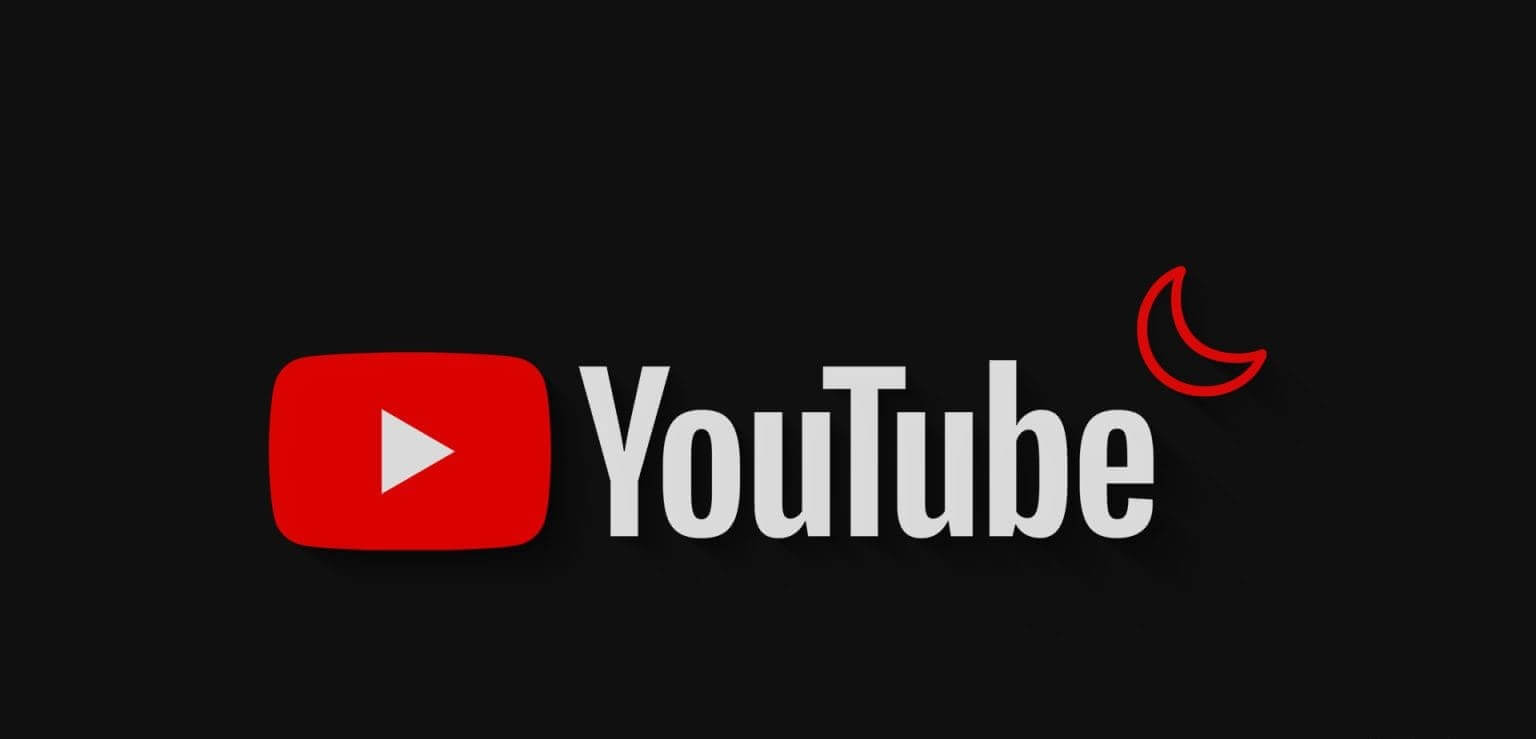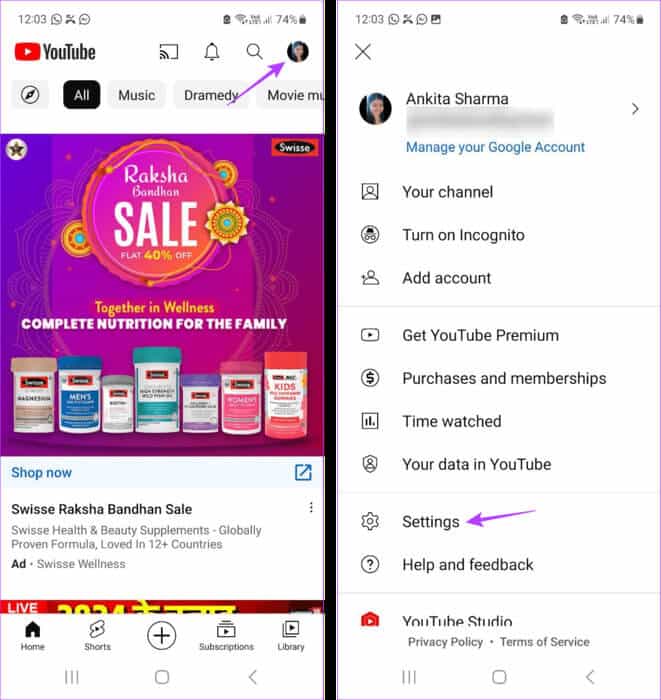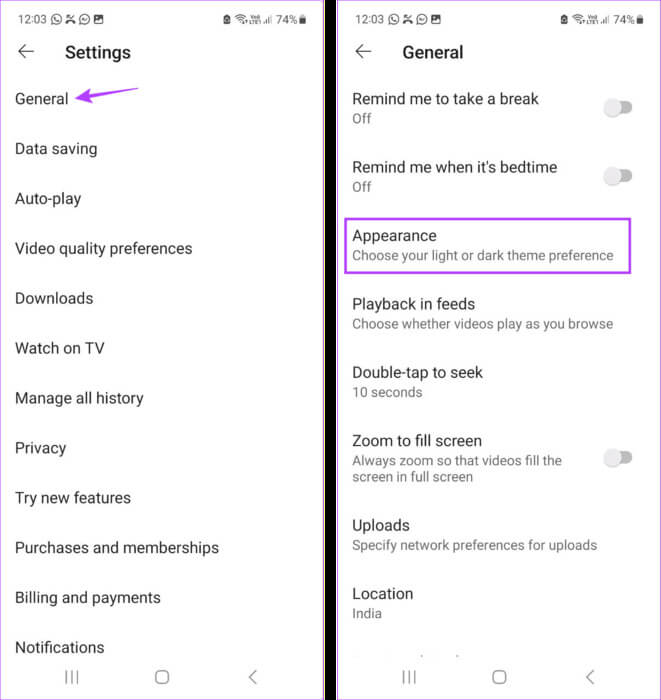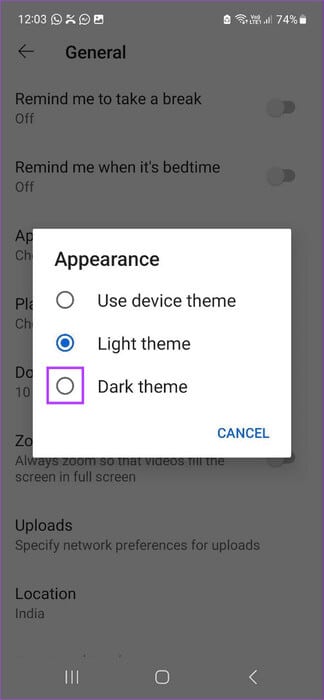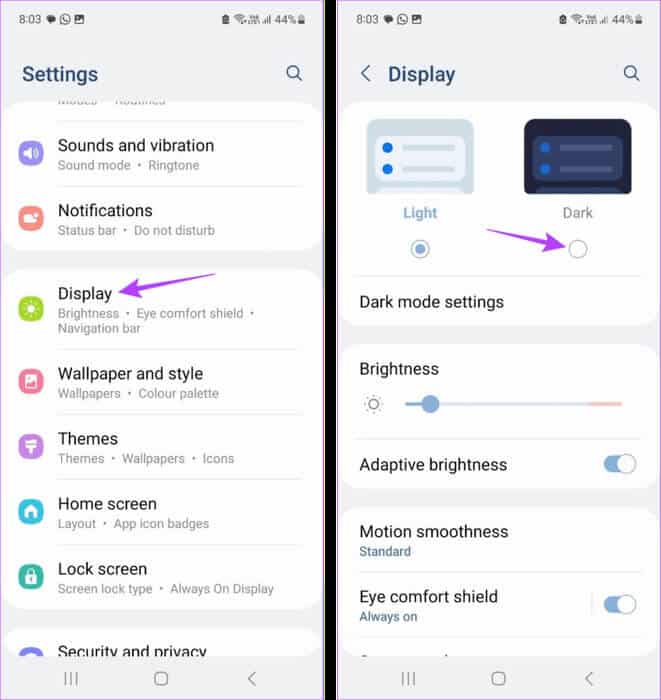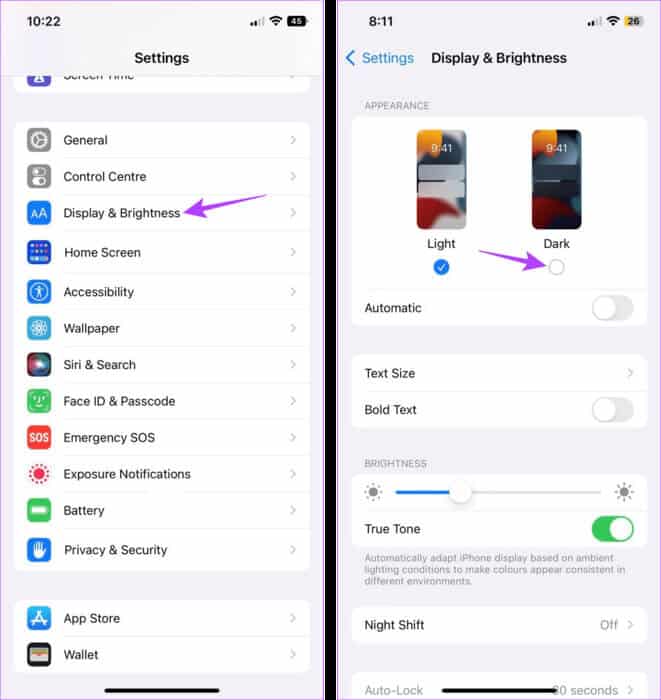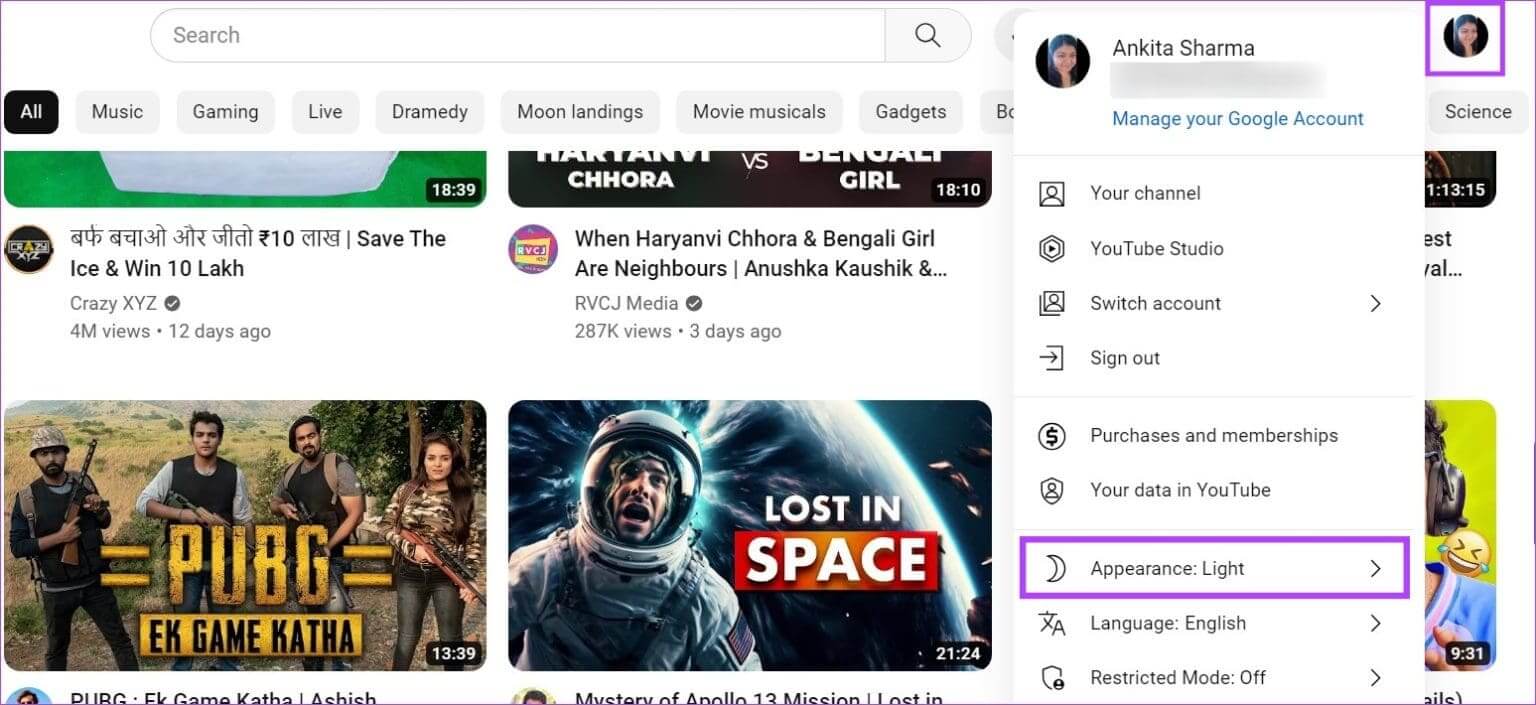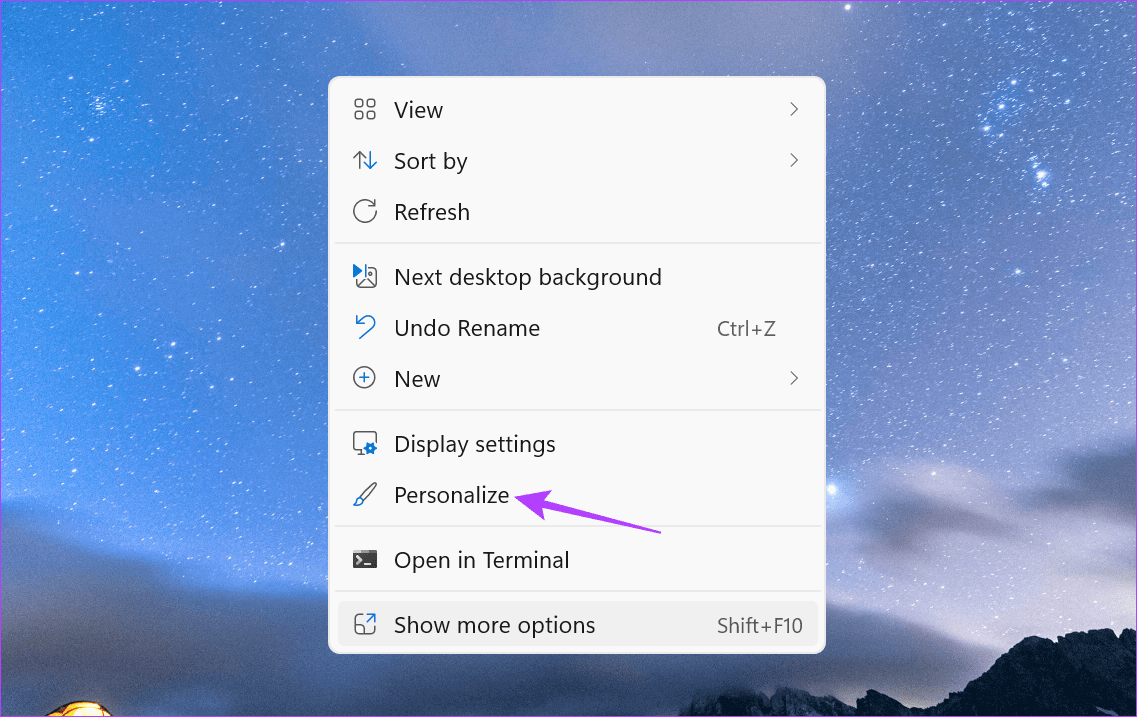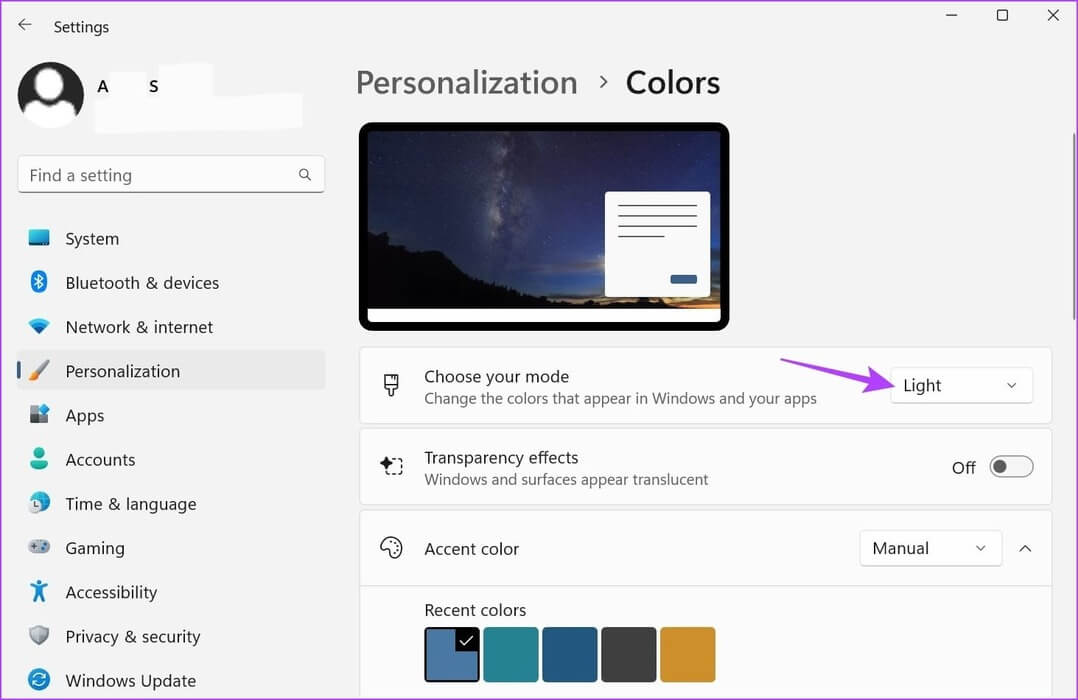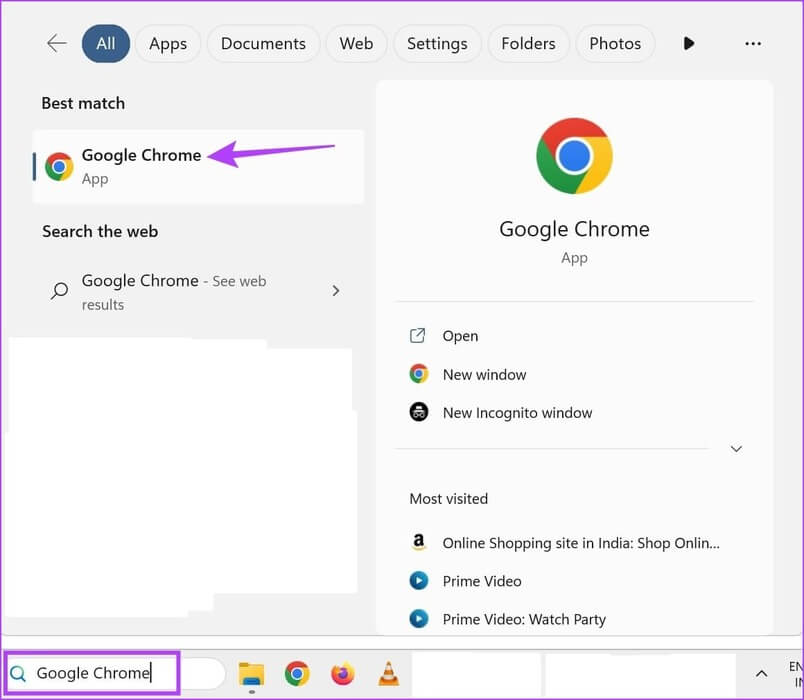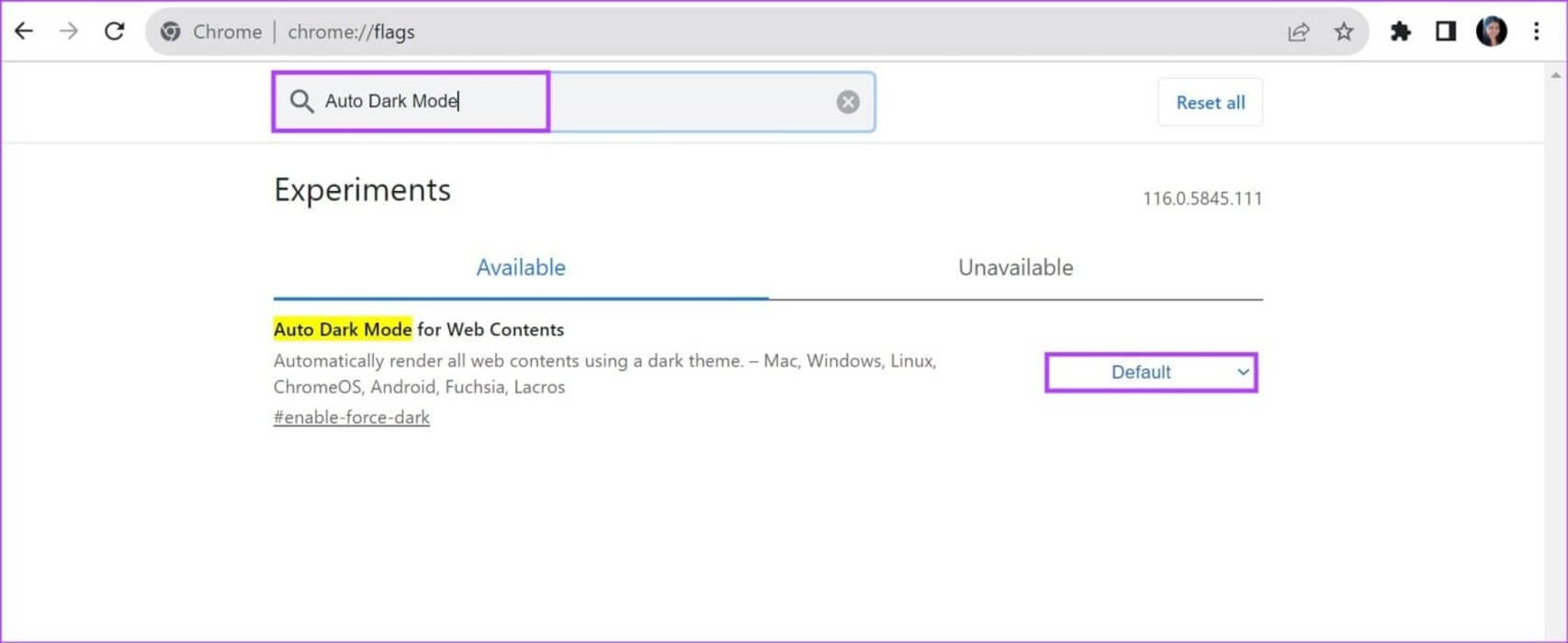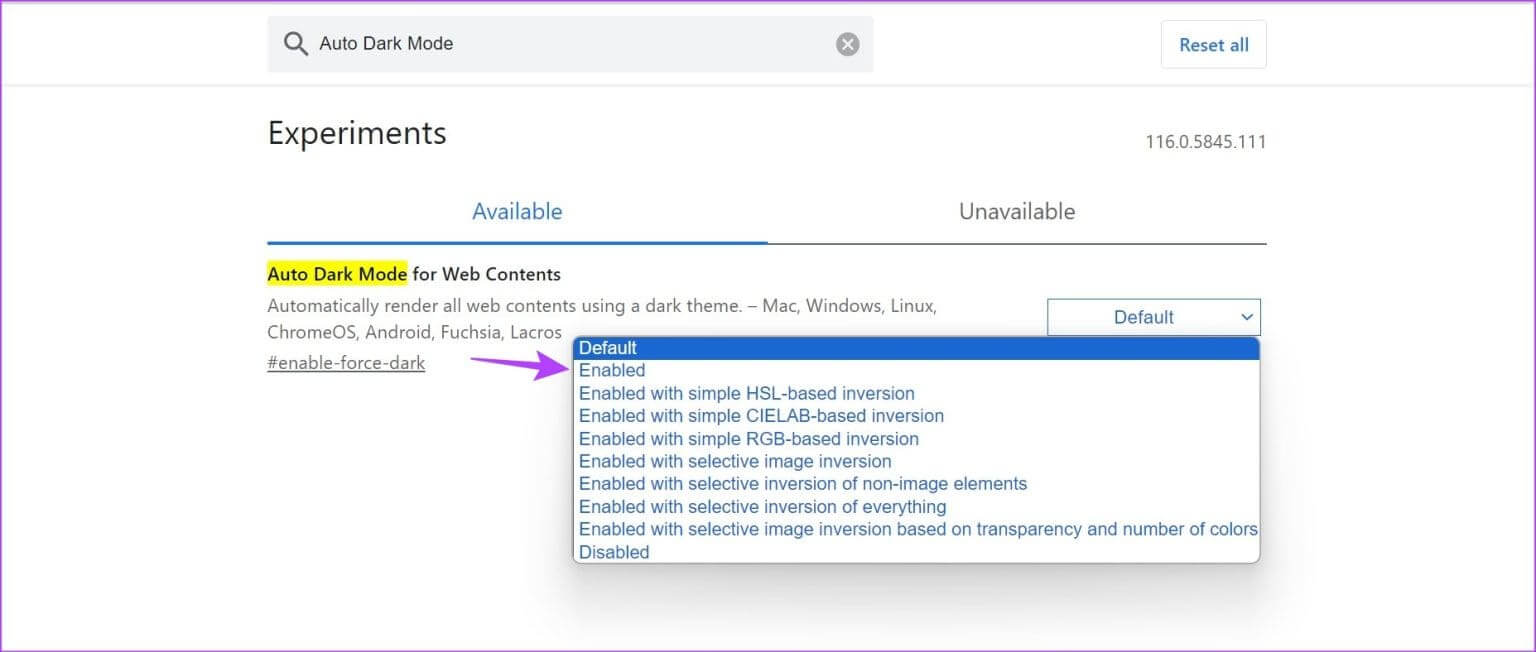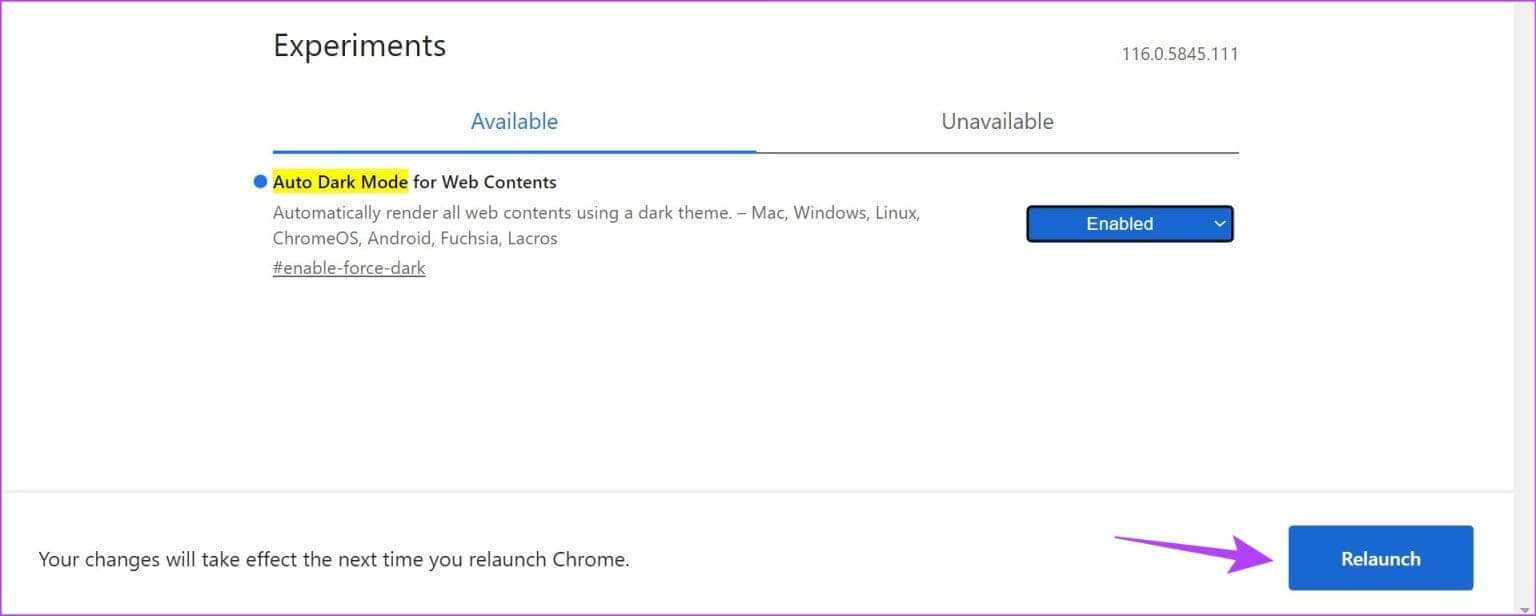So aktivieren Sie den YouTube-Dunkelmodus auf jedem Gerät
Wir alle haben vor dem Schlafengehen die YouTube-Light-Scrolling-App geöffnet und festgestellt, dass es bereits drei Uhr morgens ist und Sie immer noch nicht bereit fürs Bett sind. Und auch wenn das Scrollen vielleicht nicht aufhört, können Sie das Nächstbeste tun und den YouTube-Dunkelmodus aktivieren, um Ihre Augen zu schonen, insbesondere nachts. So aktivieren Sie den Dunkelmodus von YouTube auf jedem Gerät.
Obwohl der Dunkelmodus dafür bekannt ist, den Akku Ihres Geräts zu schonen, besteht sein Hauptzweck darin, sicherzustellen, dass die hellen Lichter Ihrer Apps Sie beim Schlafen nicht behindern. Sobald Sie also den YouTube-Dunkelmodus aktivieren, wird sich Ihr Geist entspannen. Dies kann Ihnen auch helfen, schneller einzuschlafen, insbesondere im Vergleich zur Verwendung des Lichtmodus.
Schauen wir uns also ohne weitere Umschweife an, wie Sie YouTube auf jedem Gerät in den Dunkelmodus versetzen können.
So aktivieren Sie den Dunkelmodus auf YouTube auf dem Telefon
Mit den in der mobilen YouTube-App verfügbaren Optionen ist es ganz einfach, das dunkle Thema in YouTube zu aktivieren. Darüber hinaus können Sie auch das Einstellungsmenü Ihres Geräts verwenden, um das dunkle Design in der YouTube-App für Android und iOS zu aktivieren. Befolgen Sie dazu diese Schritte.
1. Verwenden Sie die Einstellungen der mobilen YouTube-App
Schritt 1: Öffne eine App YouTube für mobil.
Schritt 2: Tippen Sie hier auf das Symbol Personalakte.
3: Scrolle nach unten und tippe auf Einstellungen.
Schritt 4: Dann drücken Allgemeines.
Schritt 5: Jetzt drücken Die Erscheinung.
6: Klicke auf Dunkles Aussehen.
Dadurch wird die mobile YouTube-App sofort in den Dunkelmodus versetzt. Wenn Sie möchten, können Sie auch die Option „Helles Design“ auswählen, um den YouTube-Dunkelmodus jederzeit zu deaktivieren.
2. Verwenden des Einstellungsmenüs auf Android
Hinweis: Führen Sie die oben genannten Schritte aus, um die mobile YouTube-App auf „Gerätedesign verwenden“ einzustellen, bevor Sie fortfahren.
Schritt 1: Öffnen die Einstellungen Und drücke Anzeige.
Schritt 2: Dann drücken die Dunkelheit.
Dadurch wird der systemweite Dunkelmodus auf Ihrem Android-Gerät aktiviert. Dieses Gerätedesign wird auch in der YouTube-Android-App repliziert. Alternativ können Sie auch auf „Hell“ tippen, um den Dunkelmodus auf Ihrem Android-Gerät zu deaktivieren.
3. Verwenden Sie die iPhone-Einstellungen
Hinweis: Bevor Sie beginnen, stellen Sie sicher, dass die YouTube iOS-App auf „Gerätedesign verwenden“ eingestellt ist.
Schritt 1: Öffne eine App die Einstellungen auf Ihrem Gerät.
Schritt 2: Scrolle nach unten und tippe auf "Breite und Helligkeit".
3: Tippen Sie in den Optionen auf Dunkel.
Dadurch wird sichergestellt, dass alle iOS-Apps, einschließlich YouTube, auf den Dunkelmodus eingestellt sind. Sie können jedoch auch die Option „Licht“ auswählen So deaktivieren Sie den Dunkelmodus auf Ihrem iPhone wenn du das willst.
So aktivieren Sie den Dunkelmodus auf YouTube in der Desktop-App
Genau wie in der mobilen YouTube-App können Sie auch in der YouTube-Desktop-App die nativen Optionen nutzen, um YouTube in den Dunkelmodus zu versetzen. Oder Sie können auch das Einstellungsmenü von Windows 11 und die experimentelle Flags-Funktion von Chrome verwenden, um das Laden von YouTube im dunklen Modus in Ihrem Webbrowser zu erzwingen. Hier erfahren Sie, wie es geht.
1. Verwenden Sie die YouTube-Einstellungen
Schritt 1: Öffnen YouTube in jedem Webbrowser.
Schritt 2: Klicken Sie in der oberen rechten Ecke auf Dein Profilbild.
3: Dann drücken Die Erscheinung.
Schritt 4: Lokalisieren dunkles Aussehen.
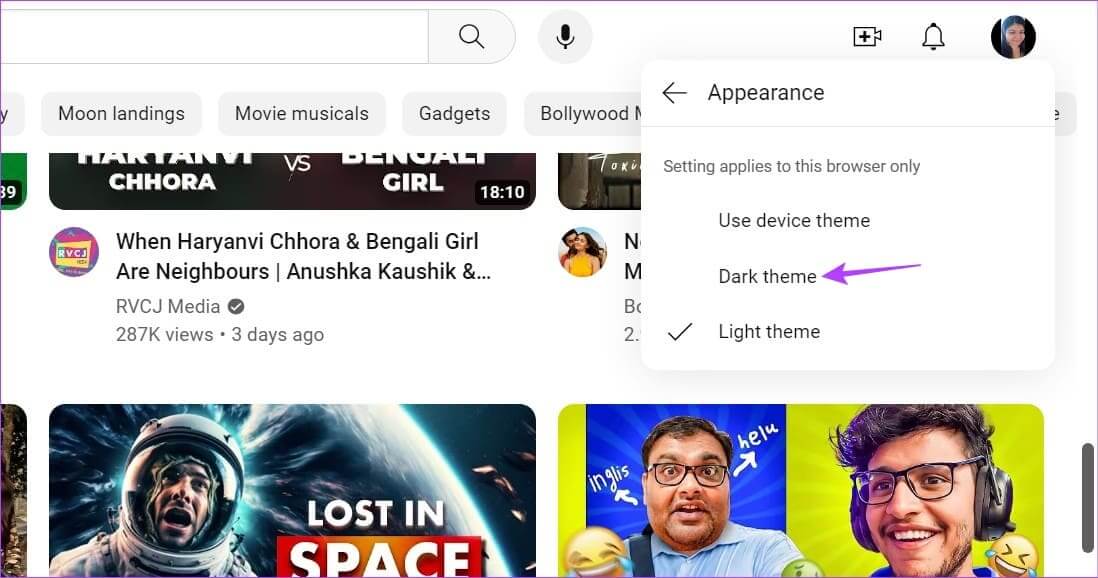
2. Verwenden des Windows 11-Einstellungsmenüs
Schritt 1: Klicken Sie mit der rechten Maustaste irgendwo auf den Desktop und klicken Sie auf Anpassen.
Schritt 2: Dann klick auf Farben.
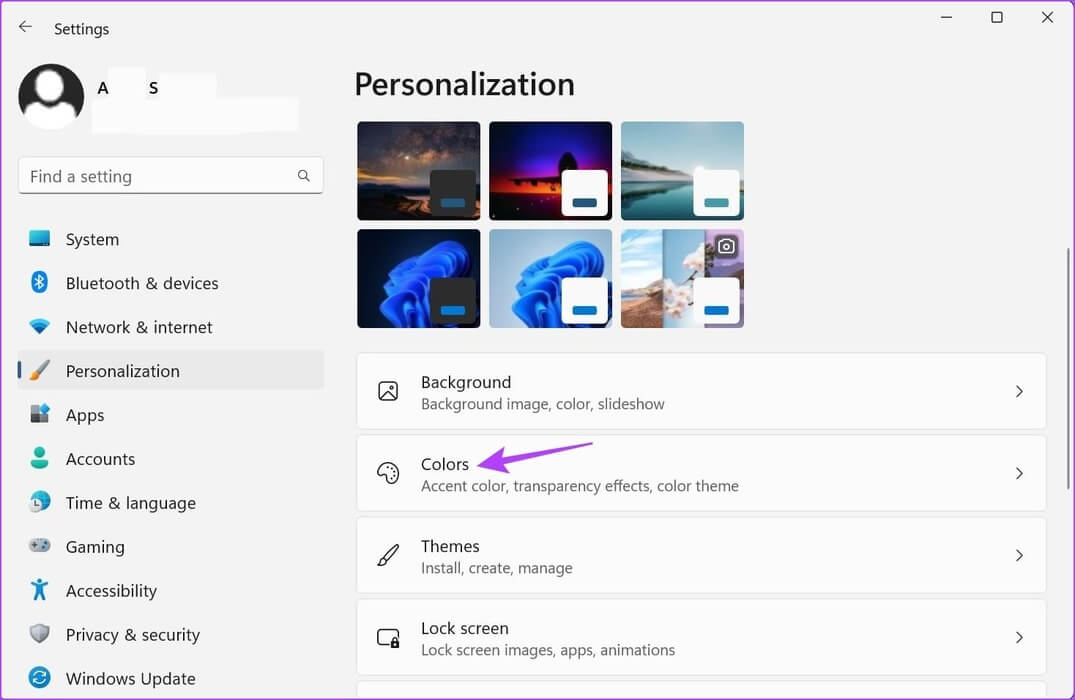
Schritt 4: Lokalisieren die Dunkelheit.
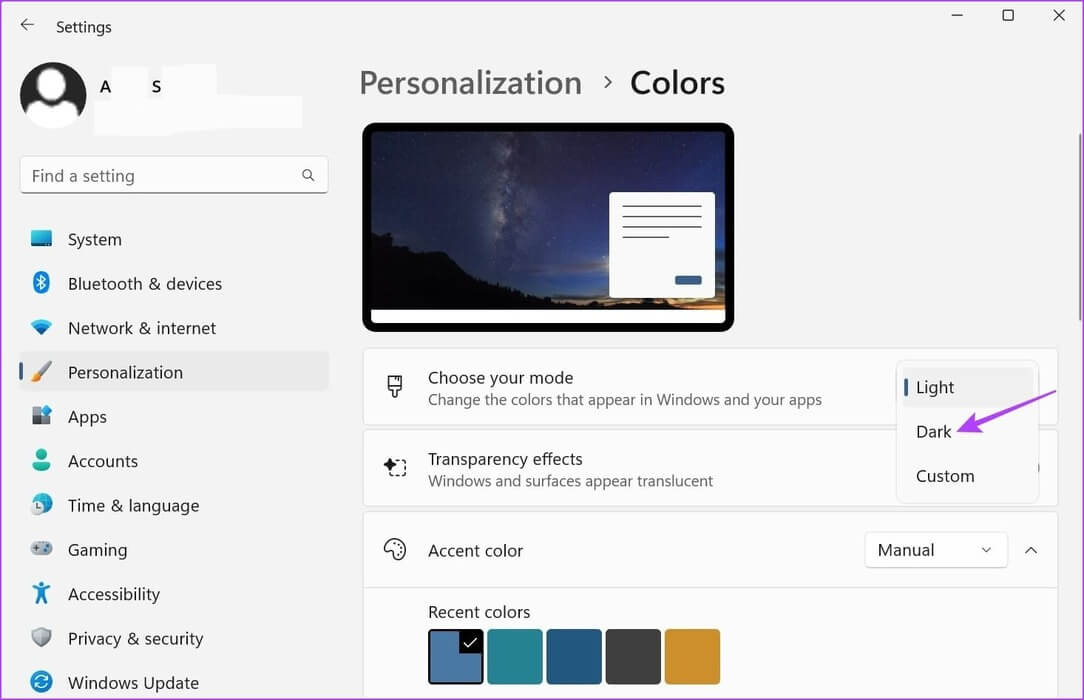
3. Verwenden Sie Chrome Flags
Schritt 1: Klicken Sie auf Suchen und geben Sie ein Chrome. Öffnen Sie dann Chrome aus den Suchergebnissen.
Schritt 2: Verwenden Sie nun den untenstehenden Link zum Entsperren Chrome-Flaggen.
3: Geben Sie in die Suchleiste ein Automatischer dunkler Modus.
Schritt 4: Gehen Sie danach zum Tag „Automatischer Dunkelmodus für Webinhalte“ Klicken Sie auf das Dropdown-Menü.
Schritt 5: Lokalisieren Vielleicht.
6: Dann klick Starten Sie neu. Dadurch wird Chrome neu gestartet.
Dies wird nun dazu führen Erzwingen Sie das Laden aller Chrome-Websites im dunklen Modus , einschließlich der YouTube-Desktop-App. Sie können dies deaktivieren, indem Sie die Standardoption auswählen und Chrome neu starten.
häufige Fragen:
Q1. Können Sie Browsererweiterungen verwenden, um den YouTube Dark Mode zu aktivieren?
Die Antwort: Ja, können Sie auch verwenden Browsererweiterungen Um Ihren Browser zu zwingen, YouTube im dunklen Modus zu laden. Stellen Sie jedoch sicher, dass die YouTube-Desktop-App bei Verwendung bestimmter Erweiterungen auf die Verwendung des Gerätedesigns eingestellt ist.
Q2. Kann man den Dunkelmodus für die reine YouTube-App deaktivieren?
Die Antwort: Sie können das Einstellungsmenü in der YouTube-Desktop- und Mobil-App verwenden, um den Dunkelmodus nur für YouTube zu deaktivieren, unabhängig davon, worum es auf Ihrem Gerät geht.
schütze deine Augen
Da verschiedene Videos verfügbar sind, kann das Scrollen durch YouTube schnell süchtig machen. Und wenn Sie ein Social-Media-Nutzer sind, können Sie auch unsere Artikel zu lesen Schalten Sie den Dunkelmodus auf Instagram und Facebook ein.